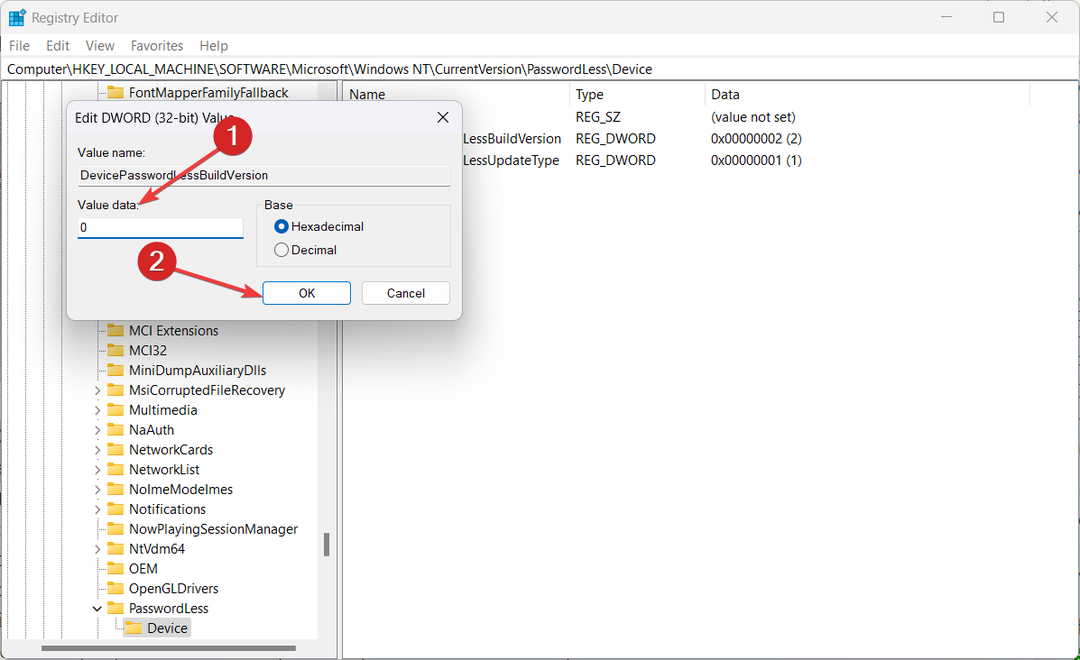- Erilaiset ohjelmistoihin liittyvät ongelmat voivat lopulta johtaa Windows-sovelluksen virheisiin.
- Alla oleva opas näyttää kuinka korjata sovellusvirhe 0xe0434352.
- Opi kaikki mitä Windows 10: sta on tiedettävä meidän avulla Windowsin oppaat.
- Lisää vastaavia artikkeleita, tutustu meidän Järjestelmävirheet -keskus.

- Lataa Restoro PC: n korjaustyökalu joka tulee patentoidun tekniikan mukana (patentti saatavilla tässä).
- Klikkaus Aloita skannaus löytää Windows-ongelmat, jotka saattavat aiheuttaa tietokoneongelmia.
- Klikkaus Korjaa kaikki korjata tietokoneen turvallisuuteen ja suorituskykyyn vaikuttavat ongelmat
- Restoro on ladannut 0 lukijoita tässä kuussa.
Lukuisat käyttäjät ovat kirjoittaneet sovellusvirheestä 0xe0434352 Microsoftin tukifoorumille. Tämä virhe voi syntyä Windowsissa, kun käyttäjät sulkevat tai yrittävät käynnistää tietyn ohjelmiston.
Yksi käyttäjä ilmoitti kohdassa foorumiviesti:
Kun yritän avata sovelluksia tietokoneellani, saan seuraavan ilmoituksen: poikkeus tuntematon ohjelmistopoikkeus (0xe0434352) tapahtui sovelluksessa paikassa 0x74de812f.
Virheen takana voi olla muutama tekijä, mutta siihen on myös muutamia mahdollisia korjauksia.
Kuinka korjaan Windows-sovelluksen virheen 0xe0434352?
1. Päivitä näyttöohjain
- Voit päivittää ohjaimet lataamalla sen ilmaiseksi DriverFix - kolmannen osapuolen työkalu, joka auttaa päivittämään olennaista Kuljettajat.
- Hanki DriverFix-asennusohjelma ohjelmiston asentamiseksi.
- Asenna työkalu ja käynnistä se. Se alkaa skannata välittömästi.
- Saat täydellisen luettelon vanhentuneista ohjelmistoista.

- Päivitä tarvittavat ohjaimet (voit tehdä sen jokaiselle ohjaimelle vuorotellen tai käyttää joukkopäivitysvaihtoehtoa).

DriverFix
Sinun ei tarvitse teknistä asiantuntemusta päästä eroon sovellusvirheistä. Vain pitää kuljettajat ajan tasalla tämän työkalun avulla.
Vieraile verkkosivustolla
2. Puhdista käynnistys Windows
- Napsauta hiiren kakkospainikkeella Käynnistä-valikkopainiketta ja valitse Juosta.
- Tulla sisään msconfig Suorita Avaa -tekstikentässä ja paina Enter
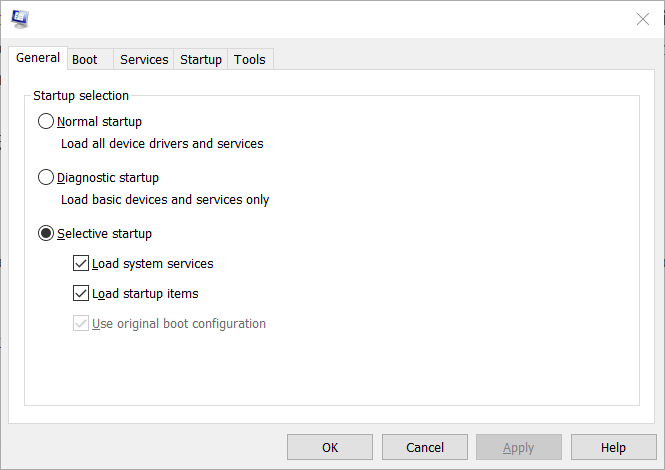
- Klikkaus Valikoiva käynnistys Yleiset-välilehdessä, jos sitä ei ole valittu.
- Valitse Lataa järjestelmäpalvelut ja Käytä alkuperäistä käynnistysmääritystä valintaruudut.
- Poista valinta Lataa käynnistyskohteet asetus.
- Klikkaus Piilota kaikki Microsoftin palvelut valitaksesi kyseisen vaihtoehdon Palvelut-välilehdeltä.
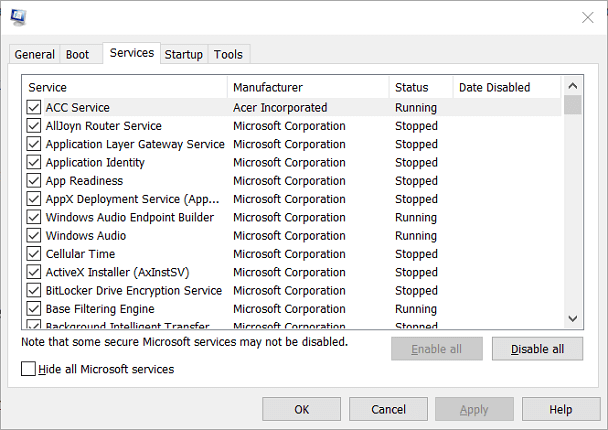
- Lehdistö Poista kaikki käytöstä poistaa kolmannen osapuolen palvelujen valinta.
- Klikkaus Käytä.
- Klikkaus OK poistua.
- Klikkaus Uudelleenkäynnistää avautuvassa valintaikkunassa.
Puhdista käynnistys Windows varmistaaksesi, ettei kolmansien osapuolten ohjelmia tai palveluita ole ristiriidassa.
Jos se kuitenkin ratkaisee ongelman, sinun on selvitettävä, mikä kolmannen osapuolen ohjelma tai palvelu aiheuttaa virheen.
3. Suorita järjestelmätiedostojen tarkistus
- Tulo cmd Suorita ja paina Ctrl + Vaihto + Enter-pikanäppäintä.
- Klikkaus Joo UAC-kehotteessa.
- Suorita Deployment Image Servicing -apuohjelma kirjoittamalla seuraava komento ja painamalla Enter:
DISM.exe / Online / Cleanup-image / Restorehealth - Syötä sen jälkeen sfc /scannow komento; ja paina Tulla sisään avain.

- Käynnistä Windows uudelleen, jos Komentokehotet kertoo, että skannaus korjasi tiedostot.
4. Korjaa .NET Framework
- Avaa .NET Frameworkin korjaustyökalu sivu selaimessa.
- Klikkaus ladata tällä sivulla.

- Klikkaa NetFxRepairTool.exe valintaruutu.
- Klikkaa Seuraava -painiketta.
- Avaa ladattu .NET Framework -korjaustyökalu ja valitse Seuraava käynnistää apuohjelma.
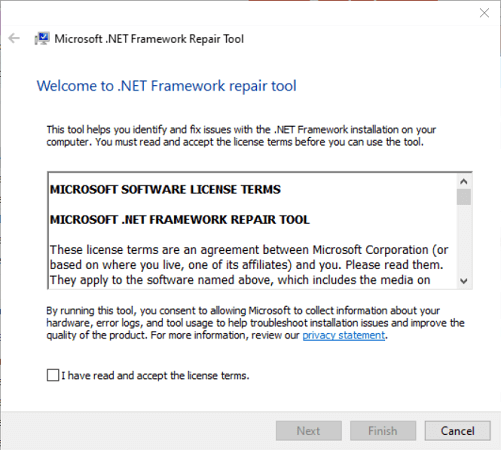
- Klikkaus Seuraava uudelleen, jotta voit hakea korjausehdotuksia.
- paina Suorittaa loppuun -painiketta.
- Käynnistä Windows-ympäristö uudelleen.
5. Suorita CHKDSK-skannaus
- Tulla sisään Komentokehote hakukentässä.
- Valitse Suorita järjestelmänvalvojana.
- Tulo chkdsk / f ja paina Enter aloittaaksesi skannauksen.

- Käynnistä Windows uudelleen tarkistuksen jälkeen.
Näillä päätöslauselmilla on kiinteä virhe 0xe0434352 joillekin käyttäjille. Windowsin palauttaminen aikaisempaan päivämäärään Järjestelmän palauttaminen saattaa myös korjata ongelman.
A korjaa asennus (tai asenna uudelleen) Windows voi olla viimeinen keino, jos mikään muu mahdollinen korjaus ei ratkaise virhettä - mutta toivottavasti et pääse niin pitkälle.
Jos tiedät toisen ratkaisun tähän virheeseen, ilmoita siitä meille jättämällä meille viesti alla olevaan kommenttiosioon.
 Onko sinulla vielä ongelmia?Korjaa ne tällä työkalulla:
Onko sinulla vielä ongelmia?Korjaa ne tällä työkalulla:
- Lataa tämä tietokoneen korjaustyökalu arvioitu erinomaiseksi TrustPilot.comissa (lataus alkaa tältä sivulta).
- Klikkaus Aloita skannaus löytää Windows-ongelmat, jotka saattavat aiheuttaa tietokoneongelmia.
- Klikkaus Korjaa kaikki korjata patentoidun tekniikan ongelmat (Yksinomainen alennus lukijamme).
Restoro on ladannut 0 lukijoita tässä kuussa.
Usein Kysytyt Kysymykset
Windows-sovelluksen virhe on virhe, joka laukaisee, kun sinä yritä käynnistää ohjelma, estää sinua tekemästä niin.
Yksi varma tapa korjata kaikki Windows-sovelluksen virheet on asentaa ohjelma tai palauta Windows-tietokoneesi.
Yksi tapa varmistaa, ettet kohdata ongelmia käynnistettäessä ohjelmaa, on varmistaa, että sinulla on oikea käyttöjärjestelmäsi arkkitehtuuri (x32 tai x64).